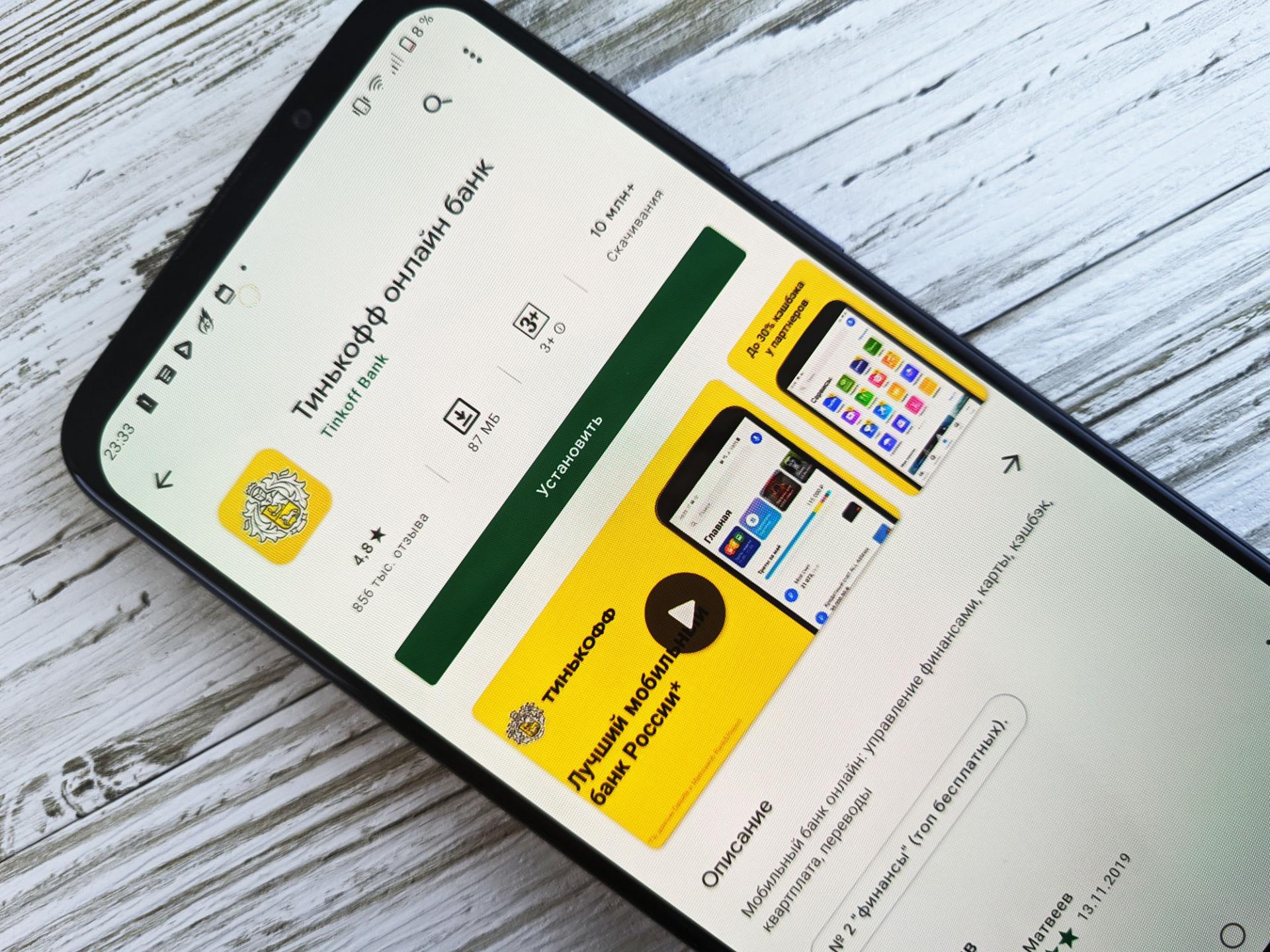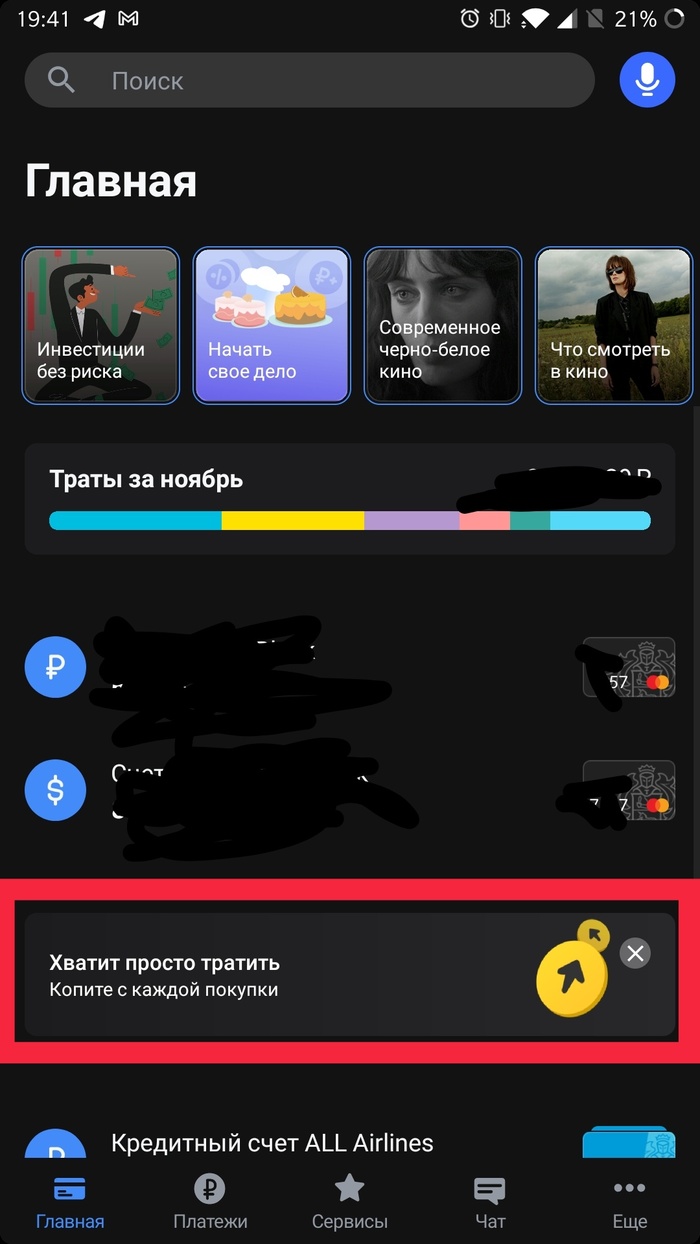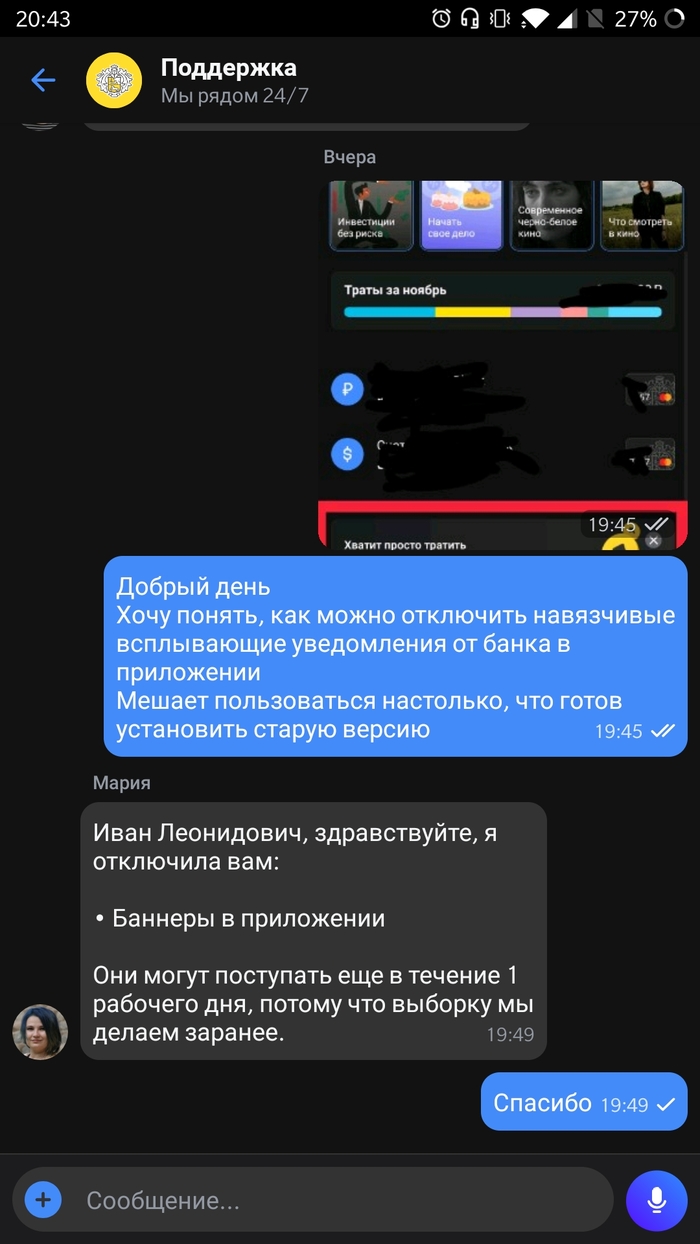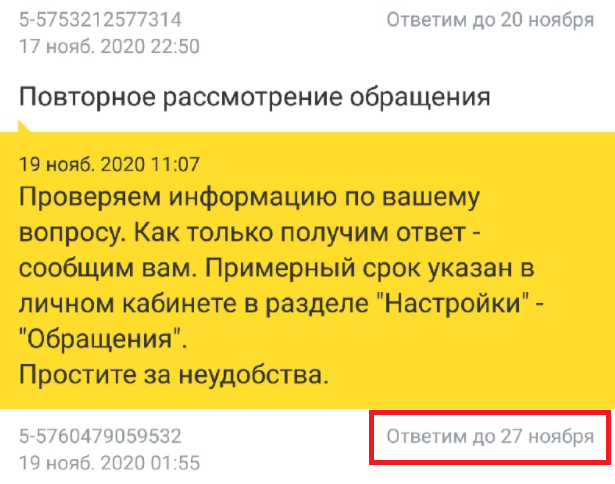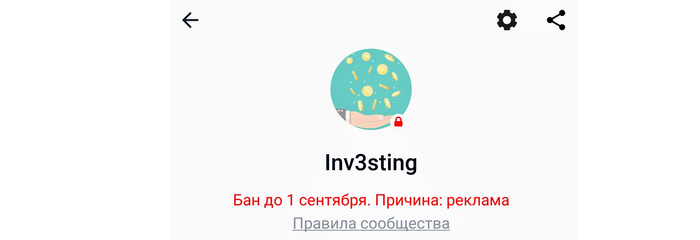как отключить рекламу в приложении тинькофф
«Тинькофф Банк» начал раздражать рекламой? Спроси меня как
Увы, даже хорошие продукты иногда портятся. Частенько в социальных сетях можно встретить сообщения, что «Тинькофф Банк» начал злоупотреблять рекламой и буквально навязыванием своих сервисов.
Знакомо, наверное, когда у вас на смартфоне установлено фирменное приложение, которое присылает push-уведмоления, когда нужно подтвердить вход или ещё какие-то операции. Но спустя время в нём появляются сториз, которые вам совершенно не интересны, иногда с «автозагрузкой».
Затем начинают приходит рекламные, в которых предлагают попробовать себя в роли инвестора или оповещают, что вам могут выдать кредит на хороших условиях и т.д. Кроме того, порой вам звонят на контактный номер, выясняя, не хотите ли вы попробовать какую-то новую услугу. Вам будут о ней рассказывать, хотя вы уже давно проинформированы, ведь подписаны ещё и на email-рассылку.
Причём ссылки в email трекаются, а также несложно отследить, если вы просмотрели сториз и уже знакомы с предложением банка, поставить в базе галочку, что этого пользователя уже трогать не нужно. Но ещё некоторое время назад «Тинькофф Банк» всё равно бомбил смс с повторной рекламой и звонил по телефону.
Вот ведь как бывает! У некоторых уведомления на смартфон не приходят, а другие маются от их чрезмерного количества по всем каналам.
Как отписаться от смс/email/телефонной рекламы «Тинькофф Банка»?
Что делать, если продукт вам нравится, сервис устраивает и менять банк на другой не хочется, но рекламные дергания уже порядком раздражают?
Не поверите, но избавиться от всей рекламы «Тинькофф Банка» можно просто зайдя в приложение и написав об этом в чат. Если опадёте на бота, требуйте живого оператора и сообщайте, что рекламные предложения вам не нужны. Вот и всё — отключат даже часть рекламы в мобильном приложении. Жизнь станет заметно спокойнее и комфортнее.
Тогда можно поддержать её лайком в соцсетях. На новости сайта вы ведь уже подписались? 😉
Или закинуть денег на зарплату авторам.
Или хотя бы оставить довольный комментарий, чтобы мы знали, какие темы наиболее интересны читателям. Кроме того, нас это вдохновляет. Форма комментариев ниже.
Что с ней так? Своё негодование вы можете высказать на zelebb@gmail.com или в комментариях. Мы постараемся учесть ваше пожелание в будущем, чтобы улучшить качество материалов сайта. А сейчас проведём воспитательную работу с автором.
Если вам интересны новости мира ИТ также сильно, как нам, подписывайтесь на наш Telegram-канал. Там все материалы появляются максимально оперативно. Или, может быть, вам удобнее «Вконтакте» или Twitter? Мы есть также в Facebook.
Избавляемся от баннеров в приложении банка Тинькофф за один заход
Если вы являетесь клиентом жёлтого банка, который недавно не смог продаться Яндексу, и вам тоже надоели злое***ие баннеры в приложении, как на картинке ниже, то для вас есть хорошая новость.
Их можно отключить, просто пожаловавшись в чат и пригрозив поставить другую версию приложения (или чего похуже).
Отозвать у них согласие на обработку ПД в целях рекламы. Ваш Кэп.
Неординарное решение, позволяющее эффективнее справляться со сложными и рутинными задачами
Если в приложении от магазина Лента на Android открыть сканер ценников и зайти физически в магазин Магнит (желательно, расположенный недалеко), то легко сравнивать цены на товары, которые есть в этих магазинах.
Может быть особые личности и будут с этим действом бороться, я не знаю.
А пока предлагаю всем пользоваться. )
Экономия на повседневных покупках будет процентов 5-10, тут от индивидуальных предпочтений будет всё зависеть.
Всех благ прочитавшим данный текст. )
Читер
Тиньков, продолжение. Баним в Пульсе, не правим баги, игнорируем обращения
Так вот, ничем прошлый пост не закончился. Меня сразу же забанили в пульсе, о чем я писал ниже, разбана я не дождался до текущего момента. После поста все было подчищено. На банках.ру мой пост удалили, в ВК все подтерли. Липовые обещания «все решить и баг исправить в кратчайшие сроки» и «обсудить возврат потерянных средств, вернув их немедленно» не привели ни к чему. Два переноса сроков и все забыто (скрины ниже).
Мало того, эти ироды меня забанили еще раз в пульсе, когда я вернулся сейчас и написал почти тоже самое, что и будет в данном посте (опять за якобы рекламу), хотя там не было ни тикеров, ни рекламы, ни одной ссылки вообще! Забанили за рекламу здравого смысла, видимо. На этот раз аж до сентября 2021 года.
А теперь вернемся к нашим попугаям. За вчера я 3 раза словил баг при попутке торговли. Сперва не сразу смог продать свои акции (минут 10 продавались и почему-то 2 остались и еще минут 10 висели с замком). Потом я минут 10 пытался продать доллары, причем курс гулял куда выше моей заявки, но она не исполнялась. Выкладывать скрины не буду, чтобы не перегружать пост, хоть баги и новые местами.
Управлять подпиской
Сколько стоит подписка Tinkoff Pro?
199 ₽ в месяц. Если вы оформляете Tinkoff Pro впервые, месяц подписки получите в подарок: плату за подписку начнем списывать со второго месяца.
Как оплатить подписку?
Стоимость подписки будем списывать с вашей карты автоматически каждый месяц. Напомним пополнить карту, если не хватает средств для оплаты.
Как поменять карту, с которой списывается оплата?
Поменять карту можно в личном кабинете и приложении Тинькофф. При этом карта, с которой списывается оплата, изменится для всех подключенных подписок.
В личном кабинете. Нажмите на юзерпик → Управление профилем → вкладка «Подписки» → блок «Настройка подписки» в правой части экрана.
В приложении Тинькофф. Нажмите «Еще» → «Бонусы» → блок «Подписки» → выберите подписку → нажмите ⚙️ в верхнем правом углу экрана.
Кто может купить подписку?
Клиент Тинькофф — держатель кредитной или дебетовой карты Тинькофф.
Если карты нет, оформите дебетовую карту Tinkoff Black одновременно с подпиской Tinkoff Pro. Карту бесплатно доставим за два дня, куда и когда вам удобно.
Вы можете начать пользоваться картой и до ее получения: для этого скачайте приложение Тинькофф и пополните счет.
Как подключить подписку?
Подключить подписку можно двумя способами.
В мобильном приложении Тинькофф. Нажмите «Еще» → «Бонусы» → блок «Подписки» → выберите подписку → нажмите «Подключить».
Если у вас уже была подключена подписка Tinkoff Pro, вы ее отключили и хотите подключить снова, сделать это можно в личном кабинете Тинькофф. Нажмите на юзерпик → вкладка «Подписка» → выберите подписку → нажмите «Возобновить».
Как продлить подписку?
Подписка продлевается автоматически, пока вы ее не отключите.
Как отключить подписку?
Отключить подписку можно в личном кабинете и приложении Тинькофф. Все преимущества подписки будут действовать до конца оплаченного периода. Вместе с подпиской Tinkoff Pro будет отключена и подписка на видеосервисы, если вы подключали ее ранее.
В личном кабинете. Нажмите на юзерпик → Управление профилем → вкладка «Подписки» → блок «Настройка подписки» в правой части экрана.
В приложении Тинькофф. Нажмите «Еще» → «Бонусы» → блок «Подписки» → выберите подписку → нажмите ⚙️ в верхнем правом углу экрана.
Как вернуть деньги за подписку?
Вернуть деньги за уже оплаченную подписку нельзя. Отключите подписку, и мы перестанем списывать деньги за нее. Все преимущества подписки будут действовать до конца оплаченного периода.
Управлять подпиской
Как подключить подписку на видеосервисы онлайн?
Подписку на видеосервисы может подключить только клиент с Tinkoff Pro. Есть два способа:
На странице подписки. Если у вас уже подключена подписка Tinkoff Pro, перед подключением подписки на видеосервисы нужно войти в личный кабинет по номеру телефона, к которому привязана ваша карта Тинькофф.
В приложении Тинькофф. Нажмите «Еще» → «Бонусы» → блок «Подписки» → выберите подписку → нажмите ⚙️ в верхнем правом углу экрана.
Как оплатить подписку?
Стоимость подписки будем списывать с вашей карты автоматически каждый месяц. Напомним пополнить карту, если не хватает средств для оплаты.
Как поменять карту, с которой списывается оплата?
Поменять карту можно в личном кабинете и приложении Тинькофф. При этом карта, с которой списывается оплата, изменится для всех действующих подписок.
В личном кабинете. Нажмите на юзерпик → Управление профилем → вкладка «Подписки» → блок «Настройка подписки» в правой части экрана.
В приложении Тинькофф. Нажмите «Еще» → «Бонусы» → блок «Подписки» → выберите подписку → нажмите ⚙️ в верхнем правом углу экрана.
У меня нет подписки Tinkoff Pro, как мне подключить подписку на видеосервисы?
Вы можете подключить сразу обе подписки по цене 648 ₽ в месяц.
У меня уже есть подписка Tinkoff Pro, как подключить подписку на видеосервисы?
Вы можете подключить подписку на видеосервисы с доплатой 449 ₽ в месяц. Для этого войдите в личный кабинет по номеру телефона, к которому привязана ваша карта Тинькофф.
Как узнать, что подписка на видеосервисы подключена?
После подключения подписки вы получите СМС от каждого видеосервиса с данными для входа. СМС будет отправлено на номер телефона, к которому привязано приложение Тинькофф.
Что делать, если СМС от видеосервиса не пришло?
Обычно сообщение о подключении подписки на видеосервис приходит в течение пары минут. Если СМС не пришло в течение 24 часов, напишите нам в чат или позвоните по бесплатному телефону 8 800 555−22–77.
СМС от IVI может не прийти, если вы уже оформляли подписку на сайте IVI или через партнеров IVI — например, МТС. Проверьте статус текущих подписок в личном кабинете IVI.
Если в списке есть активные подписки, отключите ненужные и продолжайте пользоваться сервисом: когда отключенная подписка закончится, подписка на IVI от Тинькофф автоматически активируется.
Что делать, если у меня уже оформлена подписка на IVI?
Порядок действий зависит от того, на какой номер телефона и каким способом вы подключали подписку — через сам видеосервис или через его партнеров, например, МТС.
Подписка оформлена через IVI. Если подключали ее на тот же номер, что и подписку от Тинькофф, история просмотров, рекомендации и оплаченные фильмы сохранятся автоматически. Чтобы не оплачивать обе подписки, отключите подписку на IVI в личном кабинете. Когда отключенная подписка перестанет действовать, подписка от Тинькофф автоматически активируется.
Если подключали подписку на IVI на другой номер телефона, обратитесь в IVI, чтобы объединить оба аккаунта и сохранить историю просмотров, рекомендации и оплаченные фильмы. Подписка от Тинькофф начнет действовать сразу после ее подключения. Чтобы не оплачивать обе подписки, отключите подписку на IVI в личном кабинете.
Подписка оформлена через Google Play или App Store. Если подключали ее на тот же номер, что и подписку от Тинькофф, обратитесь в IVI, чтобы объединить оба аккаунта и сохранить историю просмотров, рекомендации и оплаченные фильмы. Чтобы не оплачивать обе подписки, отключите подписку на IVI в личном кабинете. Когда отключенная подписка перестанет действовать, подписка от Тинькофф автоматически активируется.
Если подключали подписку на IVI на другой номер телефона, обратитесь в IVI, чтобы объединить оба аккаунта и сохранить историю просмотров, рекомендации и оплаченные фильмы. Подписка от Тинькофф начнет действовать сразу после ее подключения. Чтобы не оплачивать обе подписки, отключите подписку на IVI в личном кабинете.
Подписка оформлена через партнеров IVI. Если подключали ее на тот же номер, что и подписку от Тинькофф, отключите подписку на IVI в личном кабинете, чтобы не оплачивать обе подписки. Когда отключенная подписка перестанет действовать, подписка от Тинькофф автоматически активируется. Сохранить историю просмотров, рекомендации и оплаченные фильмы по старой подписке не получится по техническим причинам.
Если подключали подписку на IVI на другой номер телефона, отключите подписку на IVI в личном кабинете, чтобы не оплачивать обе подписки. Подписка от Тинькофф начнет действовать сразу после ее подключения. Сохранить историю просмотров, рекомендации и оплаченные фильмы по старой подписке не получится по техническим причинам.
Что делать, если у меня уже оформлена подписка на START?
Порядок действий зависит от того, на какой номер телефона и каким способом вы подключали подписку — через сам видеосервис или через его партнеров, например, МТС.
Подписка оформлена через START, Google Play или App Store. Если подключали ее на тот же номер, что и подписку от Тинькофф, история просмотров и рекомендации сохранятся автоматически. Подписка от Тинькофф начнет действовать сразу после ее подключения. Чтобы не оплачивать обе подписки, отключите подписку на START в личном кабинете.
Если подключали подписку на START на другой номер телефона, обратитесь в START, чтобы объединить оба аккаунта и сохранить историю просмотров и рекомендации. Подписка от Тинькофф начнет действовать сразу после ее подключения. Чтобы не оплачивать обе подписки, отключите подписку на START в личном кабинете.
Подписка оформлена через партнеров START. Независимо от того, на какой номер телефона была оформлена подписка, подписка от Тинькофф начнет действовать сразу после ее подключения. Сохранить историю просмотров и рекомендации по старой подписке не получится по техническим причинам. Чтобы не оплачивать обе подписки, отключите старую подписку в личном кабинете партнера START.
Как продлить подписку?
Подписка продлевается автоматически, пока вы ее не отключите.
Что будет с подпиской на видеосервисы, если я решу отказаться от подписки на Tinkoff Pro?
Подписка на видеосервисы будет действовать до конца оплаченного периода, а после автоматически отключится.
Как отключить подписку?
Отключить подписку можно в личном кабинете и приложении Тинькофф. Подписка будет действовать до конца оплаченного периода.
В личном кабинете. Нажмите на юзерпик → Управление профилем → вкладка «Подписки» → блок «Настройка подписки» в правой части экрана.
В приложении Тинькофф. Нажмите «Еще» → «Бонусы» → блок «Подписки» → выберите подписку → нажмите ⚙️ в верхнем правом углу экрана.
Как вернуть деньги за подписку?
Вернуть деньги за уже оплаченную подписку нельзя. Отключите подписку, и мы перестанем списывать деньги за нее. Подписка будет действовать до конца оплаченного периода.
Как отключить Тинькофф Про?
Чтобы понять, как отключить Тинькофф Про, надо изучить функционал личного кабинета или приложения для смартфонов. Мы дадим четкие рекомендации, как провести процедуру быстро через телефон или браузер компьютера. Важно иметь доступ в личный кабинет пользователя, к которому подключена услуга. Без него провести отключение невозможно. Начнем с выключения подписки через браузер ПК.
Перейдите на официальный сайт банка. В правом верхнем углу страницы есть кнопка для авторизации пользователя. Нажмите ее, чтобы открыть форму для входа в учетную запись.
В процессе авторизации используйте номер телефона, который указывали при регистрации. На него отправят сообщение с кодом подтверждения. Введите четырехзначное число на следующей странице. Если цифра введена правильно, система автоматически авторизует вас в личном кабинете. Допустили ошибку – появится соответствующее сообщение. Отправку кода в этом случае можно запросить повторно.
Оказавшись в профиле пользователя, придерживайтесь следующих рекомендаций для отказа от подписки:
Как отключить Тинькофф Про через приложение?
Этот вариант следует иметь в виду, если вы пользуетесь программой для телефона от банка Тинькофф. Инструкция применима к приложениям для Android и iOS. Запустите утилиту, а затем авторизуйтесь в системе, используя номер телефона и проверочный код. Откройте главную страницу, а затем кликните по кнопке «Еще». Перейдите в раздел «Бонусы», откройте блок «Подписки» и выберите ту, которую планируете выключить. Нажмите на изображение шестеренки справа и вверху. Затем жмите на кнопку отмены, как показано на изображении ниже.
Сделать это вы сможете и через браузер мобильного телефона. Достаточно перейти на сайт банка, авторизоваться и повторить этапы, описанные для пользователей компьютеров. По окончании процедуры перестанут списывать ежемесячные платежи, а также выключат все дополнительные услуги, включая различные видеосервисы.
Можно ли вернуть деньги за подписку после отключения Тинькофф Про?
Вернуть уже уплаченные средства не получится. До окончания оплаченного периода будут действовать все подключенные опции. По завершении они просто выключатся. Об этом важно помнить, особенно если отказ от услуг происходит до истечения пробного бесплатного периода.